

Comment installer Java dans le système win10 ?
(Tutoriel recommandé : Programme de démarrage Java )
Les étapes spécifiques sont les suivantes :
1. Allez d'abord sur le site officiel pour télécharger. le package d'installation Java
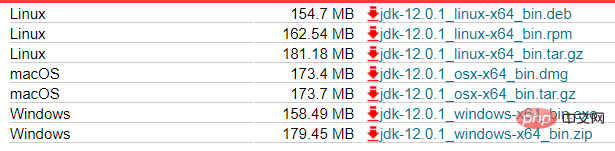
2. Exécutez ensuite le programme d'installation

(tutoriel vidéo recommandé : java tutoriel vidéo)
3. Enfin, configurez les variables d'environnement
Étapes de configuration :
Poste de travail——> cliquez sur "Paramètres système avancés"
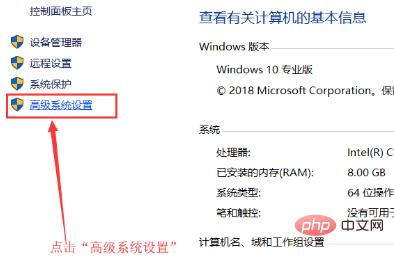
Cliquez sur "Variables d'environnement"
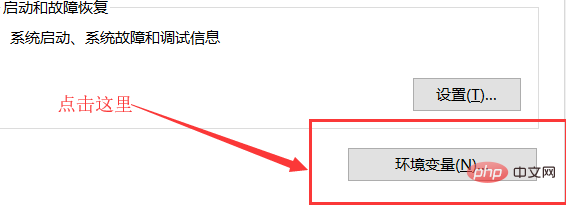
Cliquez sur le bouton "Nouveau" sous Variables système , et dans la boîte de dialogue contextuelle "Nouvelle variable système" Remplissez le "nom de la variable" dans : JAVA_HOME, remplissez la "valeur de la variable" : C:Program FilesJavajdk-12.0.1 (le dossier où se trouve jdk lors de l'installation Java, l'installation par défaut est sur le lecteur C)
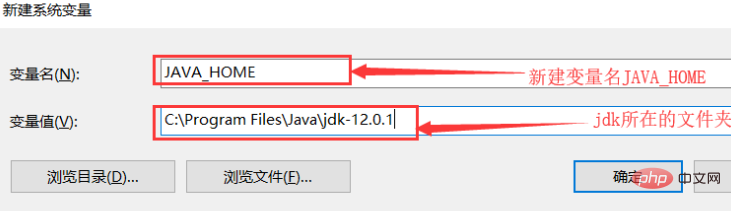
Recherchez ensuite la variable système Path, cliquez tour à tour sur les boutons Modifier et Nouveau, et ajoutez la valeur de la variable : %JAVA_HOME %bin; %JAVA_HOME%jrebin (répertoire bin sous jdk)
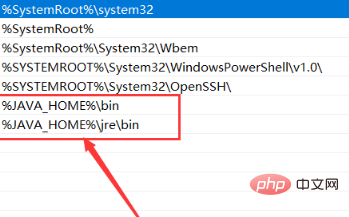
4. Testez si l'installation a réussi
Ouvrez l'invite de commande et entrez java et javac respectivement. Si l'écran illustré ci-dessous apparaît, l'installation est réussie
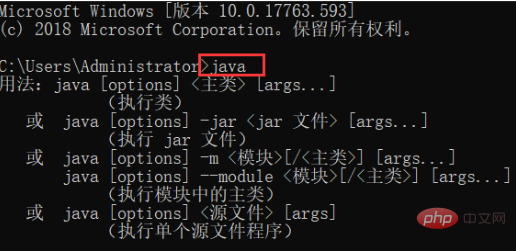
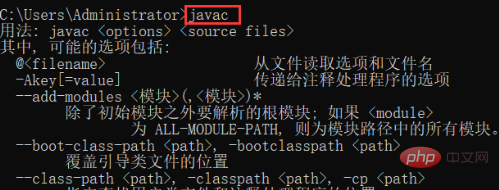
Terminé !
Ce qui précède est le contenu détaillé de. pour plus d'informations, suivez d'autres articles connexes sur le site Web de PHP en chinois!
 Java
Java
 syntaxe des expressions régulières Java
syntaxe des expressions régulières Java
 Le commutateur Bluetooth Win10 est manquant
Le commutateur Bluetooth Win10 est manquant
 Pourquoi toutes les icônes dans le coin inférieur droit de Win10 apparaissent-elles ?
Pourquoi toutes les icônes dans le coin inférieur droit de Win10 apparaissent-elles ?
 Est-il difficile d'apprendre Java par soi-même ?
Est-il difficile d'apprendre Java par soi-même ?
 java configurer les variables d'environnement jdk
java configurer les variables d'environnement jdk
 Java conserve deux décimales
Java conserve deux décimales
 types de données de base Java
types de données de base Java